有时您想在 Windows 11 中快速查看桌面,但又不想最小化所有打开的活动窗口,这需要时间。
Windows 11有一个按钮,允许用户快速最小化所有打开的应用程序并通过单击它显示桌面,再次单击该按钮将重新打开所有最小化的应用程序。
这个小功能非常有用,特别是当您想快速显示桌面而不破坏窗口布局时。当您打开所有应用程序和设置窗口时,只需单击任务栏最右上角的小垂直线即可快速显示您的桌面。再次单击即可恢复所有内容。
此功能默认启用,但如果禁用,我将向您展示如何启用或禁用此功能。您可以在说明底部阅读有关组合键的更多信息。
在 Windows 11 中显示或隐藏桌面
要快速显示桌面,请单击任务栏右下角的鼠标。一直到日期和时间旁边的右侧。
当您将鼠标悬停在该角上时,会出现一条垂直线。单击它可显示桌面并立即最小化所有活动窗口。再次单击可再次显示活动窗口。
显示桌面启用按钮
如果您没有看到此按钮,您可以启用此功能。右键单击开始按钮。单击菜单中的“设置”。点击左侧的个人设置。然后单击任务栏。在最底部你会看到一个功能:选择任务栏的远角来显示桌面。启用此选项可显示该按钮。
快速显示桌面组合键
也可以使用Win+D组合键直接显示桌面。 Win + M 组合键可最小化所有活动窗口。
阅读更多:
我希望这对你有帮助。感谢您的阅读!

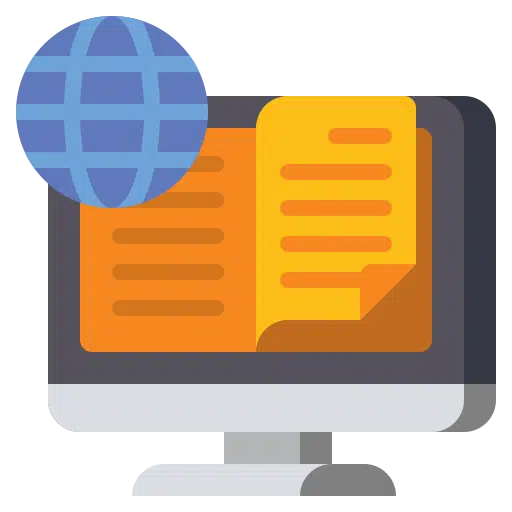
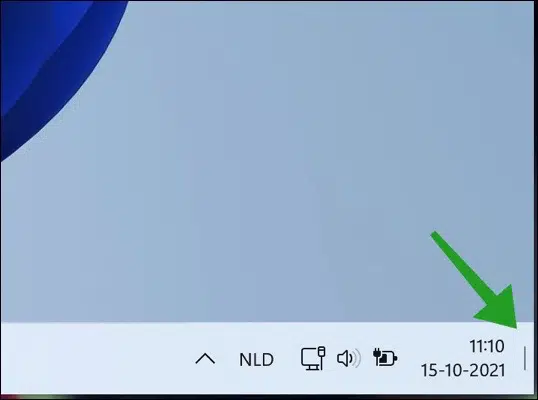
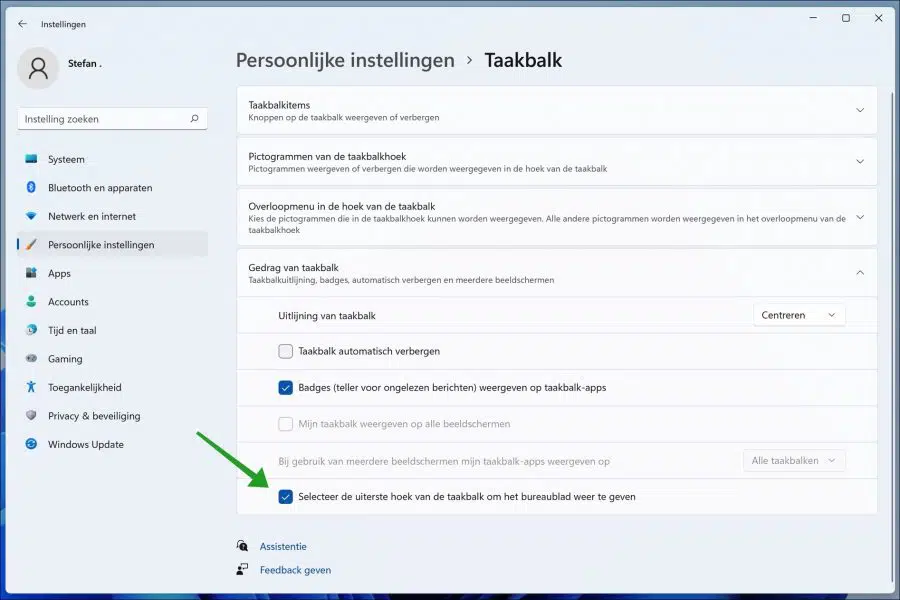
谢谢您的解释!
我最近开始相信Win11,但我怀念我可以通过额外的屏幕执行上述操作。在 Win 10 中,您仍然可以通过右键单击任务栏来执行此操作。
如果您正在玩游戏(窗口模式),这尤其有用。有这样的设置或类似的设置吗?
您好,您可以在第二个屏幕上显示任务栏:
https://www.pc-tips.info/tips/windows-tips/taakbalk-weergeven-alle-beeldschermen-windows-11/
我认为您可以通过任务栏中的按钮快速显示桌面。这篇文章是如何描述的。
祝你好运!
我已经打开了这些设置,但不幸的是该按钮不起作用。
我现在发现可以使用Win+D作为快捷方式。
现在这个Win10按钮现在位于Windows按钮下方,所以右键单击任务栏上的Windows徽标!
谢谢你快速的回复!
我有Win 11,我在第二台电脑上启用了OneDrive,但是在Win 11下同步时,我现在在两台电脑的桌面上看到了所有快捷方式,我该如何解决这个问题?
您好,为此您需要禁用桌面同步:
https://support.microsoft.com/nl-nl/office/kiezen-welke-onedrive-mappen-worden-gesynchroniseerd-met-uw-computer-98b8b011-8b94-419b-aa95-a14ff2415e85
问候,斯特凡